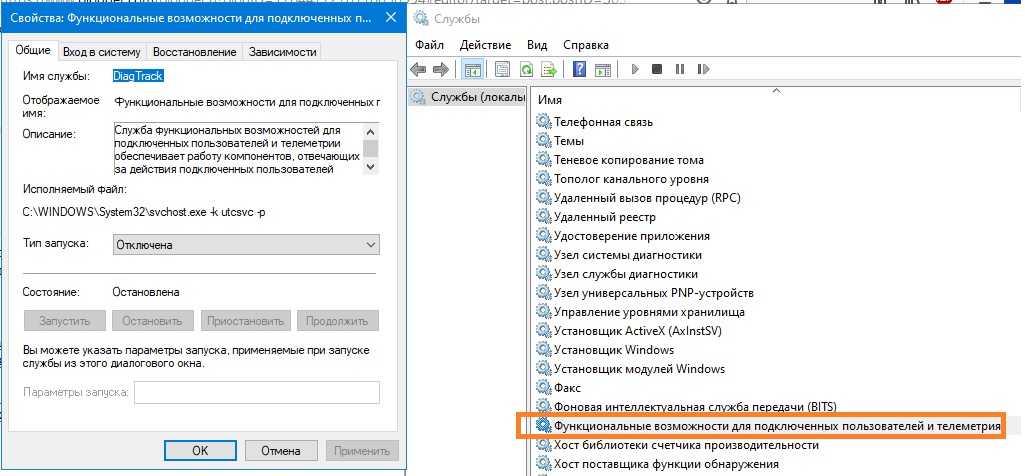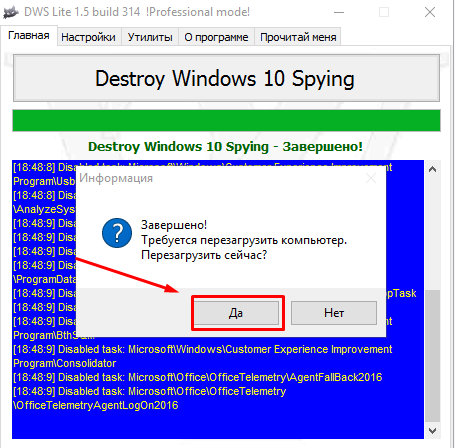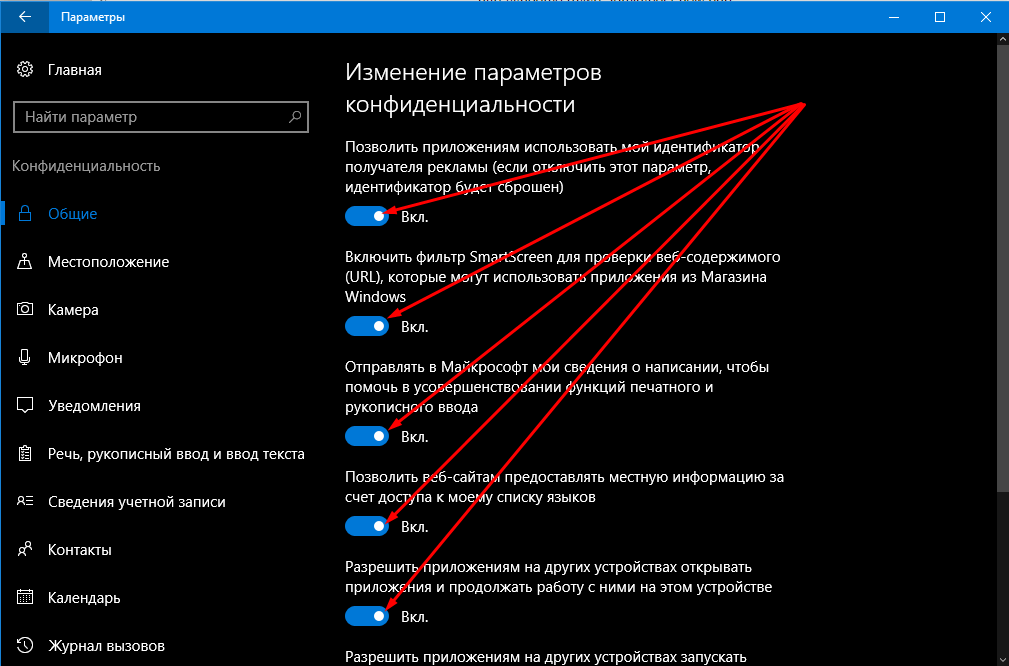Windows 10 шпионит за пользователями как отключить: Как отключить слежение Windows 10
Содержание
Windows 10 шпионит за вами: пошаговое руководство, как это отключить
Наверх
15.03.2018
Автор: Андрей Киреев
1 звезда2 звезды3 звезды4 звезды5 звезд
Windows 10 шпионит за вами: пошаговое руководство, как это отключить
3
5
1
10
34
В Windows 10 вам следует отключить некоторые примечательные функции. Операционная система передает больше данных в Microsoft, чем любые предыдущие системы Windows, начиная с интегрированного Keylogger (отслеживание нажатий клавиш), и продолжая сервисом Cortana. Мы покажем вам, где Windows следит за вами, и как отключить эту слежку.
Мы покажем вам, где Windows следит за вами, и как отключить эту слежку.
Windows 10: шпион в вашем ПК — но управляемый
Windows 10: шпион в вашем ПК — но управляемый
Когда Microsoft впервые предложила автоматические обновления в Windows XP, это вызвало протест среди пользователей: «Windows звонит на наш домашний телефон».
- Но это ничто по сравнению с тем, какую информацию Windows 10 получает о своих пользователях. В настоящий момент Microsoft стала несколько более прозрачной. Хорошая новость: многие функции шпионажа активны только в настройках по умолчанию, но могут быть отключены.
- Это начинается с установки: для использования Windows 10 Вам не нужна учетная запись Microsoft. Во время установки можно установить Windows 10 только с локальной учетной записью. Если вы хотите, чтобы передача данных в Microsoft была как можно более низкой, вам следует пойти по этому «локальному» пути. Как настроить Windows 10 без учетной записи Microsoft, показано в отдельной статье.

- Однако при необходимости учетная запись Microsoft также может быть преобразована обратно в локальную учетную запись через настройки путем отключения от учетной записи Microsoft.
- Важно, чтобы вы не принимали настройки конфиденциальности по умолчанию при установке Windows Обязательно переводите все переключатели-слайдеры в режим «Выкл.». Таким образом, большая часть функций шпиона даже не активируется. Вы также узнаете, как правильно настроить конфиденциальность и защитить вашу приватность в одной из наших статей.
Windows 10: Cortana слушает — всегда
Cortana: цифровой помощник запоминает настройки, контакты, местоположения и многое другое
Цифровой ассистент Кортана (Cortana) — блестящая идея, не вопрос. Она может понимать запросы пользователя, выполненные голосом или набранные на клавиатуре и отвечать соответствующим образом.
- Тем не менее, чтобы иметь возможность работать, ей нужно как можно больше информации о пользователе. Сюда входят контакты, история браузера, голосовой ввод, местоположение и календарь.

- Если ее нужно разбудить кодовым словом, ей даже придется постоянно слушать то, что говорит пользователь.
- С другой стороны, Cortana не активируется по умолчанию, но запрашивает активацию при первом использовании окна поиска рядом с кнопкой запуска.
- Какие данные Cortana собирает, можно также отслеживать в любое время через ее блокнот. Вы также можете отключить голосовую помощницу Cortana в любое время.
Windows 10: Edge собирает настройки браузера
Microsoft Edge: браузер передает все данные в Microsoft
Microsoft Edge, преемник Internet Explorer, в значительной степени опирается на поисковую систему Microsoft Bing и новостную платформу Microsoft.
- Эти службы отслеживают поведение пользователя в Интернете, включая местоположения, историю поиска и историю браузера. Ввод URL-адресов транслируется в прямом эфире в Microsoft, чтобы предлагать сайты.
- Фильтр фишинга SmartScreen, уже знакомый с Windows 8, анализирует посещаемые веб-сайты и сканирует загруженные файлы на наличие вредоносного программного обеспечения.
 Данные передаются в Microsoft для этой цели. Cortana также предоставляет ответы до того, как будет сформулирован вопрос.
Данные передаются в Microsoft для этой цели. Cortana также предоставляет ответы до того, как будет сформулирован вопрос. - Вы можете отключить эту функцию, перейдя в меню настроек через меню «?». В разделе «Открыть новые вкладки с» вы можете установить элемент «Пустое», чтобы скрыть рекомендуемый контент MSN. Если Cortana активирована, ее можно отключить отдельно для Microsoft Edge.
- В разделе «Параметры | Посмотреть дополнительные параметры» в конце списка нужно деактивировать пункты «Показать поисковые предложения при вводе», «Использовать прогноз страницы …» и «Защитить мой компьютер с помощью SmartScreen от вредоносных веб-сайтов и загрузок». Выключите их с помощью переключателей-слайдеров в режим «Выкл.».
Windows 10 дает советы на основе поведения пользователя
Windows 10 хочет получать огромное количество данных от своих пользователей
Windows 10 может предлагать пользователям приложения, которые могут их заинтересовать, если Вы вошли в систему с учетной записью Microsoft.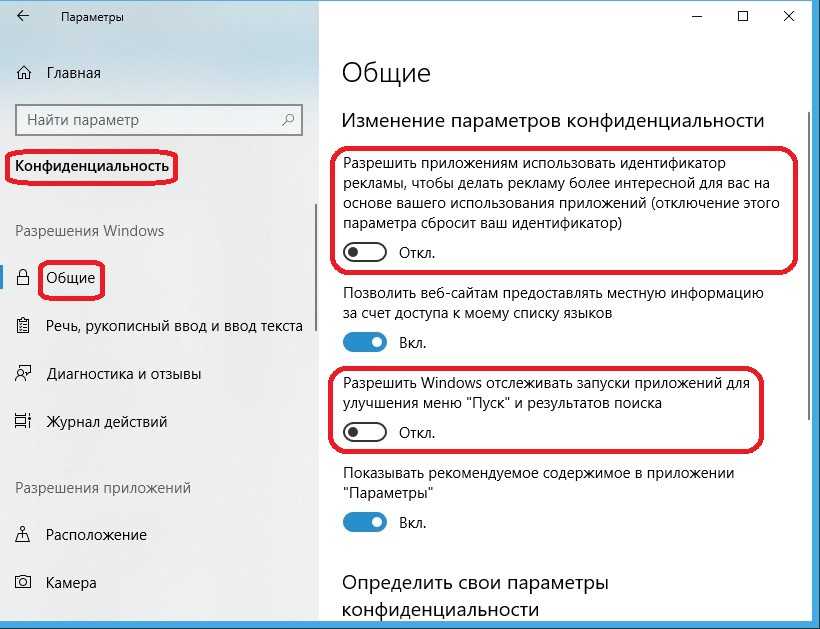
- С этой целью система собирает информацию о том, какие приложения находятся на компьютере или загружены из Windows Store. Советы появляются в меню «Пуск» и на «Экране блокировки».
- Вы также можете отключить эту функцию несколькими простыми шагами: нажмите в «Пуск / Параметры» на значек «Персонализация», перейдите в раздел «Экран блокировки» и в раздел «Пуск». Здесь переведите выключатель в положение «отключено» значение «Иногда показывать рекомендации в меню Пуск».
Windows 10: местоположение, анализ записей, фильтр Smartscreen, рекламный идентификатор
Шпион Windows 10 и здесь получает слишком много приватной информации.
- Windows 10 собирает данные о местоположении, просматривает веб-контент, получает доступ к приложениям, использует фильтр SmartScreen, позволяет идентифицировать приложения с помощью рекламного идентификатора и отправляет информацию в Microsoft.
- Если вы хотите запретить приложениям и Windows 10 получать доступ к указанным данным, отключите их сбор в диалоговом окне «Настройки» в разделе «Конфиденциальность».
 Здесь вы также можете контролировать возможность доступа ко всем другим аппаратным средствам, таким как камера и микрофон для каждого приложения.
Здесь вы также можете контролировать возможность доступа ко всем другим аппаратным средствам, таким как камера и микрофон для каждого приложения. - Подробнее о безопасности в Windows 10 мы поговорим в другой статье.
Windows 10: OneDrive просматривает ваши фотографии
Любой, кто входит в систему Windows 10 с учетной записью Microsoft, автоматически получает доступ к онлайн-жесткому диску OneDrive Microsoft.
- Несмотря на то, что OneDrive удобен, он полностью подпадает под условия доступа Microsoft. Это означает, что, помимо прочего, Microsoft оставляет за собой право сканировать ваши изображения на наличие нелегального контента.
- Если вы не хотите, чтобы компания просматривала ваши изображения, то можете загрузить их в зашифрованном и защищенном паролем контейнере.
Windows 10: проводник сохраняет часто используемые папки и последние файлы
Проводник Windows: по умолчанию отслеживает недавно используемые файлы и папки
Даже Проводник Explorer нарушает вашу конфиденциальность.
- В Windows 10 Explorer запоминает, какие файлы были открыты в последний раз, и какие папки пользователь часто использует. Он показывает это затем на каждой странице Проводника.
- По последней информации, эти данные пока не передаются Microsoft. Но тот факт, что Windows собирает и отображает их, раздражает многих пользователей.
- Чтобы отключить эту функцию, нажмите «Просмотр» в любом окне проводника. Там вы можете отключить функцию в разделе «Настройки» для папок и файлов отдельно.
Читайте также:
- Смартфон следит за вами: отключаем функции слежения Android
- 34 совета по оптимизации и настройке Windows
Фото: компания-производитель, pixabay, pexels.com
Теги
windows 10
Автор
Андрей Киреев
Была ли статья интересна?
Поделиться ссылкой
Нажимая на кнопку «Подписаться»,
Вы даете согласие на обработку персональных данных
Рекомендуем
Выбираем Bluetooth-колонку для велосипеда: топ моделей
Как защитить пожилых родственников от мошенников
Топ-6 самых полезных бенчмарков для смартфона
Лучшие роботы-пылесосы с лидаром: топ-8 в 2023 году
Как подключить компьютер к Wi-Fi: пошаговая инструкция
Как пополнить пополнить кошелек Steam в 2023 году
Самые мощные роботы-пылесосы: топ-8
Как установить часы на экран смартфона: несколько способов
Обзор смартфона HONOR X7a: просто и со вкусом
Реклама на CHIP
Контакты
Windows 10 шпионит за вами: как это отключить?
Компания Microsoft занимается тотальной слежкой за гражданами и не скрывает этого. Операционная система Windows 10 регулярно отправляет на серверы мегабайты конфиденциальной информации. Microsoft утверждает, что данные пользователей надежно защищены, но так ли это на самом деле? Как и для чего осуществляется сбор данных? Можно ли избавиться от постоянного надзора и защитить личные сведения?
Операционная система Windows 10 регулярно отправляет на серверы мегабайты конфиденциальной информации. Microsoft утверждает, что данные пользователей надежно защищены, но так ли это на самом деле? Как и для чего осуществляется сбор данных? Можно ли избавиться от постоянного надзора и защитить личные сведения?
Как Windows следит за пользователями
Компания Microsoft открыто говорит о том, что их продукт собирает и передает данные на серверы. Это прописано в положении о приватности, которое малопонятно людям без юридического образования. Собранная информация используется для выдачи целевой рекламы и улучшения работы программного обеспечения.
Шпионство за пользователями осуществляется с помощью встроенных систем:
- Голосовой помощник Cortana сохраняет и отправляет на серверы все полученные команды и запросы. Даже после отключения она продолжает работать в фоновом режиме.
- Браузер Microsoft Edge считывает и запоминает все, что человек набирает на клавиатуре.

- Сервер телеметрии определяет месторасположение с точностью до нескольких метров.
- Веб-камера при первом запуске ненадолго включается и передает некоторое количество данных. Что именно неизвестно.
- Антивирус Windows Defender следит за загружаемыми файлами и изменениями в настройках.
Windows собирает информацию обо всех установленных программах, объемах памяти и состоянии компьютера в целом в рамках антипиратской политики. Microsoft стремится исключить любую возможность незаконного скачивания американских фильмов и сериалов. Поэтому хранящиеся на компьютере файлы систематически сравниваются со списком пиратских новинок. Microsoft даже имеет право удалить подозрительные программы с любого компьютера.
Как отключить слежение и сбор информации
Видимых причин для добровольного согласия на сбор данных нет, поэтому лучше обезопасить себя от нежелательной слежки еще на этапе инсталляции системы. Для этого необходимо перейти во вкладку «Настройки параметров» и отключить все ненужные, сняв галочки.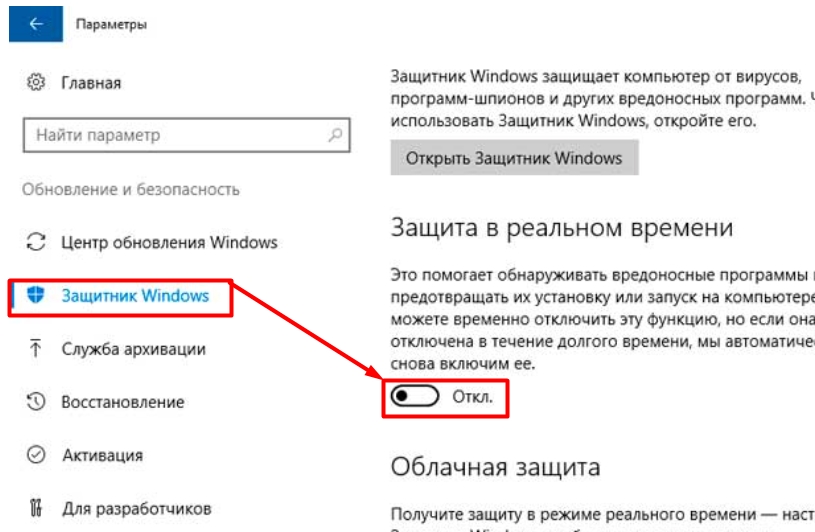 В уже установленной операционной системе также можно изменить настройки, которые помогут уменьшить количество собираемой информации.
В уже установленной операционной системе также можно изменить настройки, которые помогут уменьшить количество собираемой информации.
Снизить объем передаваемых данных поможет отказ от создания учетной записи в Microsoft и использование в дальнейшем только локальной. Если вы все-таки решите ее создать, делайте это без привязки к электронной почте.
Чтобы запретить слежение, необходимо изменить параметры конфиденциальности на персональном компьютере. Через меню Пуск переходим во вкладку Параметры. В разделе «Конфиденциальность» отключаем все манипуляции системы, которые ведут к утечке данных. Для этого необходимо бегунок переместить в положение «Откл.». После каждого обновления системы надо будет проверять, изменились ли настройки и при необходимости повторять ручное отключение.
Несколько советов, как избежать некоторых видов отслеживания:
- не используйте в работе голосовой помощник Cortana;
- не пользуйтесь встроенным браузером Microsoft Edge;
- откажитесь от учетной записи Microsoft;
- удалите с компьютера системы Windows Metro.

Компания Microsoft уверяет в надежности защиты всех данных, но никто не дает гарантий, что не случится утечка информации. К сожалению, полностью избавиться от слежения и сбора персональных сведений не получится. Но объемы собираемой информации можно существенно минимизировать при помощи несложных действий.
вот почему и как это остановить
Вы, наверное, уже слышали новость: Microsoft обновила спорное соглашение об обслуживании, в котором в страшных подробностях изложено, как ваши личные данные используются и неправомерно используются — по крайней мере, об этом говорят крупные технические блоги. Но реальность такова, что даже если вы прочитаете соглашение об обслуживании Microsoft, состоящее из 12 000 слов, оно по-прежнему в лучшем случае запутанно и расплывчато.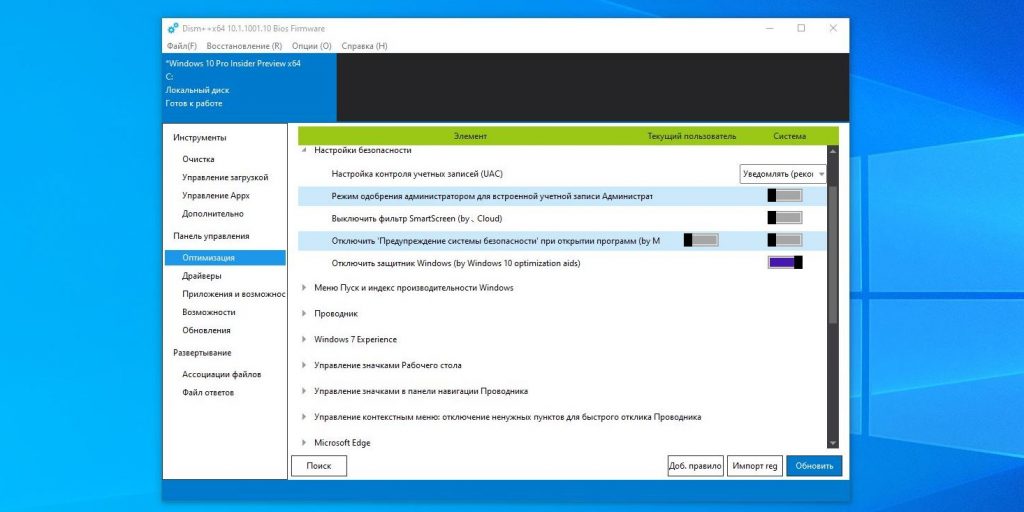
Орасио Гутьеррес, заместитель главного юрисконсульта Microsoft по юридическим и корпоративным вопросам, еще в июне 2015 года написал о приверженности компании прозрачности в блоге Microsoft. Этот шаг, конечно же, предшествовал новому заявлению о конфиденциальности и соглашению об обслуживании, которые сопровождали выпуск Windows 10.
По его словам, «мы упрощаем соглашение об услугах и заявление о конфиденциальности, потому что считаем, что настоящая прозрачность начинается с простых условий и политик, понятных людям. По мере развития наших услуг мы понимаем, что должны продолжать завоевывать ваше доверие».
Обновление 2018 г.
Прошло несколько лет с тех пор, как мы впервые написали эту статью. За это время широкий спектр групп активистов в области конфиденциальности (включая наблюдателей за конфиденциальностью в ЕС, также известных как Статья 29Рабочая группа) раскритиковали Microsoft за ее неуклюжий подход к конфиденциальности, что побуждает технологического гиганта постепенно становиться более прозрачным в отношении того, как он обрабатывает пользовательские данные. В ходе нескольких крупных обновлений Microsoft также представила новые параметры настроек, которые предоставляют пользователям более высокий уровень контроля над своей конфиденциальностью. Как операционная система, Windows 10, вероятно, все еще более любопытна, чем имеет право быть, но обновления, несомненно, представляют собой шаги в правильном направлении. Мы собрали несколько наиболее заметных изменений ниже:
В ходе нескольких крупных обновлений Microsoft также представила новые параметры настроек, которые предоставляют пользователям более высокий уровень контроля над своей конфиденциальностью. Как операционная система, Windows 10, вероятно, все еще более любопытна, чем имеет право быть, но обновления, несомненно, представляют собой шаги в правильном направлении. Мы собрали несколько наиболее заметных изменений ниже:
апрель 2018 г.
Версия 1803 представляет средство просмотра диагностических данных, новый интегрированный в Windows инструмент, который позволяет вам следить за диагностическими данными вашего ПК. В этом инструменте вы можете увидеть все зашифрованные данные, которые отправляются на серверы Microsoft и используются для улучшения операционной системы. Информация, отображаемая в средстве просмотра, невероятно подробна и дает представление о том, что Microsoft на самом деле делает с вашими данными. Microsoft также предоставляет возможность отключать рукописный ввод и распознавание ввода, чтобы развеять опасения, что Windows 10 использует псевдокейлоггер для улучшения набора текста.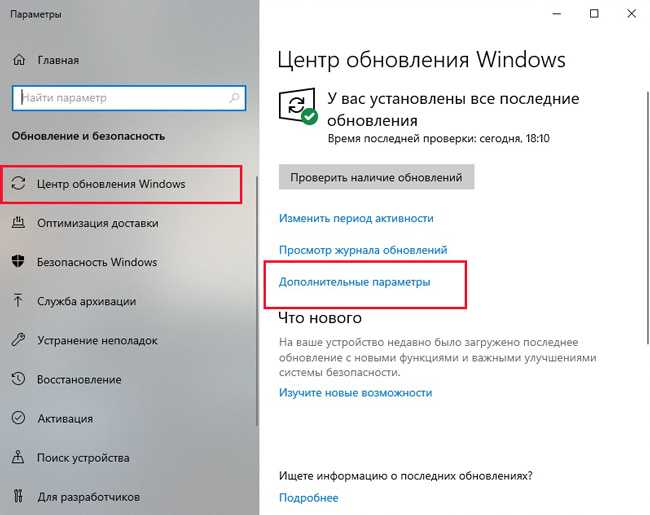
апрель 2017 г.
Обновление Creators Update содержит множество новых изменений для Windows, в том числе множество улучшений, направленных на то, чтобы сделать процессы сбора данных Microsoft более прозрачными. Компания начинает публиковать больше информации о собираемых ею данных, начиная с выпуска подробной сводки данных, которые она собирает на базовом и полном уровнях диагностики. Microsoft также переоценивает объем данных, которые ей действительно необходимо собрать для обеспечения безопасной работы вашей системы, и, следовательно, вдвое сокращает объем данных, собираемых на базовом уровне диагностики. Microsoft также добавляет более подробные описания ваших настроек конфиденциальности, чтобы помочь вам принять более взвешенное решение. Кроме того, Microsoft упрощает изменение настроек конфиденциальности при новой установке Windows 10, заменяя старые экраны «Быстро работать» и «Настроить параметры» новым интуитивно понятным экраном настройки конфиденциальности.
Январь 2017
В начале 2017 года корпорация Майкрософт представляет новую веб-панель мониторинга конфиденциальности, которая позволяет просматривать данные о действиях, собранные службами Майкрософт, и управлять ими.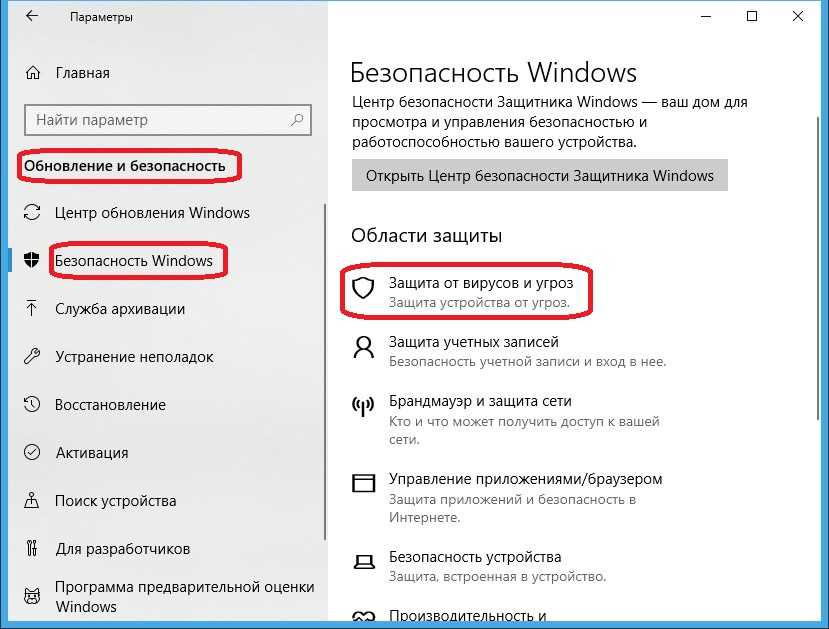 Панель инструментов собирает собранные данные в одном месте, позволяя вам легко отслеживать и очищать историю просмотров, историю поиска, действия по местоположению и записную книжку Cortana.
Панель инструментов собирает собранные данные в одном месте, позволяя вам легко отслеживать и очищать историю просмотров, историю поиска, действия по местоположению и записную книжку Cortana.
Как Windows 10 шпионит за вами
Реальность такова, что мы не можем знать, что Microsoft делает с вашими личными данными, но политика конфиденциальности и соглашение об обслуживании могут дать нам ценную информацию. Да, эти длинные и утомительные документы оставляют много места для интерпретации, но они также вдохновляют на нечто важное: дискуссию о том, как сбор данных и отсутствие цифровой конфиденциальности стали новой нормой.
Кортана: ваш личный помощник или шпион?
Cortana — ваш персональный голосовой помощник, очень похожий на Siri и Google Now. Но для того, чтобы она работала, Windows 10 собирает вашу личную информацию, чтобы лучше обслуживать вас. Это включает в себя события календаря, контактную информацию, настройки будильника, то, что вы просматриваете и покупаете, историю просмотров, электронные письма и текстовые сообщения… «и многое другое».
Величайшая мечта рекламодателя
Возможно, вы этого не осознавали, но каждому пользователю на каждом устройстве Windows будет выдан уникальный рекламный идентификатор, привязанный к адресу электронной почты, который у него есть в файле. Идея состоит в том, что вы будете лучше обслуживаться через рекламу, потому что, по словам Microsoft, «реклама делает многие услуги, которыми вы пользуетесь, бесплатными».
Microsoft предоставит доступ к этому профилю (созданному на основе информации, собранной из ваших личных файлов) своим партнерским рекламным сетям, которые, в свою очередь, будут показывать вам рекламу в определенных приложениях, например в пасьянсе. Если вас беспокоит, что рекламные сети собирают информацию из вашей истории посещенных страниц, имейте в виду, что Microsoft выводит это на новый уровень с Windows 10.
Синхронизация данных с OneDrive
OneDrive — это облачная система хранения данных Microsoft, которая поставляется с территорией Windows 10.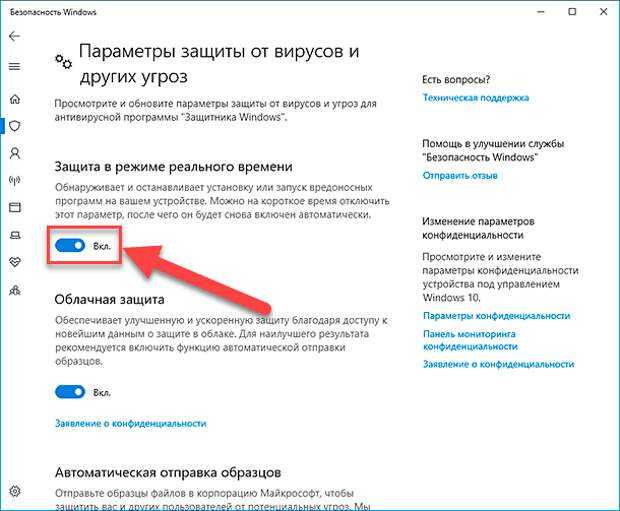 Вы можете подумать, что это здорово, потому что не требуется дополнительная регистрация или установка. Вы можете получить к нему доступ с любого из ваших устройств Microsoft. Но это новое удобство имеет свою цену.
Вы можете подумать, что это здорово, потому что не требуется дополнительная регистрация или установка. Вы можете получить к нему доступ с любого из ваших устройств Microsoft. Но это новое удобство имеет свою цену.
Каждый раз, когда вы входите на свой компьютер со своей учетной записью Microsoft, ваша операционная система немедленно синхронизирует ваши настройки и другие данные с серверами компании. Это включает в себя поведение и историю браузера, а также мобильные точки доступа и пароли сетей Wi-Fi.
Что они делают с этой информацией?
Если бы у вас было время прочитать длинную политику конфиденциальности и соглашение об обслуживании, вы могли бы получить смутное представление о том, что Microsoft будет делать с вашими данными, но не более того. Кроме того, мы все знаем, что лучше не верить гигантским корпорациям на слово — у них есть свои интересы, о которых нужно заботиться. Реальные вопросы заканчиваются:
Что Microsoft может сделать с этой информацией? И, наконец, что они, скорее всего, с ним сделают?
Рекламодатели могут «обслуживать» вас лучше!
Люди привыкают к бесплатным онлайн-сервисам направо и налево, поэтому эти ожидания доминируют на рынке технологий прямо сейчас.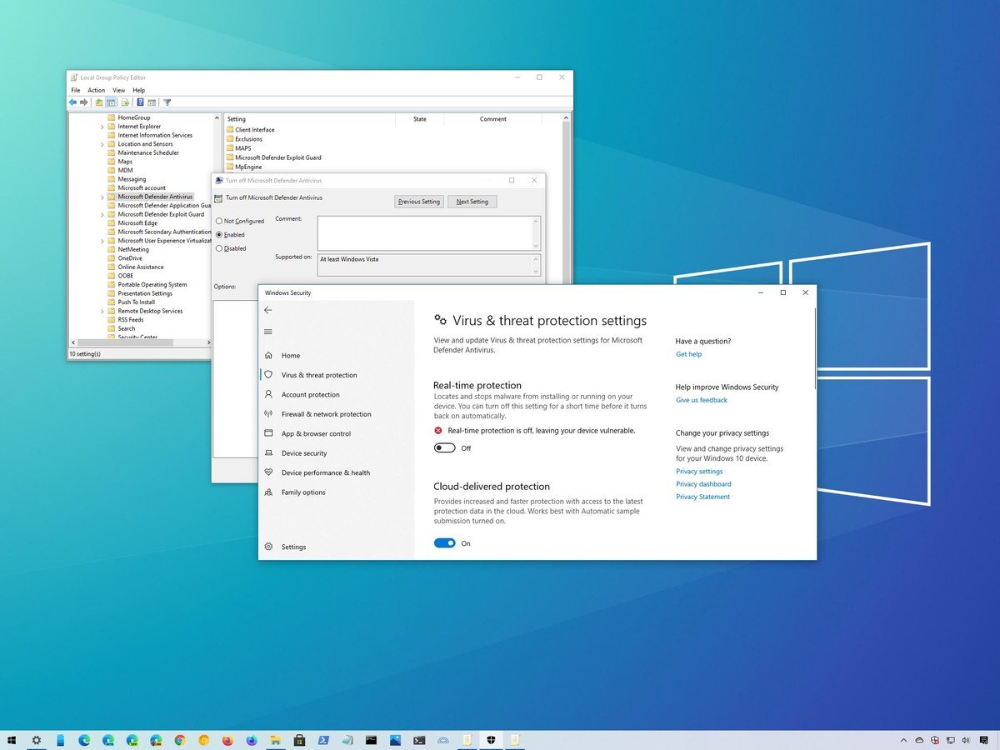 Windows 10 не требует никаких денег (по крайней мере, до июля 2016 года), но по-прежнему имеет свою цену.
Windows 10 не требует никаких денег (по крайней мере, до июля 2016 года), но по-прежнему имеет свою цену.
Как отмечает Алек Меер из Rock Paper Shotgun, Microsoft все чаще пытается конкурировать с Google с помощью программного обеспечения и приложений. Но эта модель требует, чтобы «деньги поступали от сбора данных и передачи их рекламодателям и другим организациям, которые хотят точно знать, чем мы все занимаемся в Интернете».
Соответствовать старшему брату
Microsoft не ходит вокруг да около, когда дело доходит до проблем состояния наблюдения:
Наконец, мы будем получать доступ, раскрывать и сохранять личные данные, включая ваш контент (например, содержание ваших электронных писем, другие личные сообщения или файлы в личных папках), когда мы добросовестно полагаем, что это необходимо для : 1. соблюдать действующее законодательство или реагировать на действительный судебный процесс, в том числе со стороны правоохранительных органов или других государственных органов…
Важно отметить, что, хотя некоторым это может показаться ужасающим, на самом деле это не так уж отличается от любых других соглашений о конфиденциальности. Просто взгляните на этот фрагмент политики конфиденциальности Apple:
Просто взгляните на этот фрагмент политики конфиденциальности Apple:
.
В соответствии с законом, судебным процессом, судебным разбирательством и/или запросами государственных и государственных органов внутри или за пределами страны вашего проживания Apple может быть необходимо раскрыть вашу личную информацию. Мы также можем раскрывать информацию о вас, если мы решим, что в целях национальной безопасности, правоохранительных органов или других вопросов, имеющих общественное значение, раскрытие информации необходимо или уместно.
В конце концов, лишь немногие компании способны выступить против крупных государственных учреждений. Лучшее, на что вы можете надеяться, это то, что провайдеры не прячут это в соглашениях о конфиденциальности, а открыто и честно рассказывают о своих текущих операциях, связанных с состоянием наблюдения.
Какое мне дело? Что может пойти не так?
Как однажды сказал печально известный активист:
«Утверждать, что вас не волнует конфиденциальность, потому что вам нечего скрывать, — это то же самое, что говорить, что вас не волнует свобода слова, потому что вам нечего сказать».
Но если этого недостаточно, чтобы взяться за оружие, есть ряд практических соображений, которые следует учитывать:
Прежде всего, вы не знаете, в какие рекламные сети поступают эти данные, и не знаете, какова их политика в отношении этой очень личной информации.
Что произойдет в случае взлома? Вы можете чувствовать себя в безопасности, если ваша информация находится в крупной компании, такой как Microsoft, которая, несомненно, имеет основные системы для защиты ваших данных. Но действительно ли вы доверяете кому-либо из клиентов рекламной сети Microsoft? Хакер может отследить эти транзакции и провести крупномасштабный взлом, просто найдя единственную уязвимость в этой линии передачи данных.
Вы можете сказать, что вам нечего скрывать, и что единственный человек, который скрывает, явно нарушает закон. Если это действительно так, почему бы вам не оставить данные своего банковского счета в комментариях ниже?
Настоящая правда: Microsoft не единственный плохой парень
Изменения в современной культуре породили две опасные и общепринятые мысли о цифровой конфиденциальности, которые могут заставить вас думать, что:
- Конфиденциальность должна быть нарушена в целях безопасности.

- Конфиденциальность должна быть скомпрометирована для удобства.
Хотя на эту тему ведутся серьезные дебаты, важно остановиться и задаться вопросом, кто в конечном итоге несет ответственность за эти идеи, которые создают основу для того, сколько компаний, учреждений и отдельных лиц принимают решения о конфиденциальности.
Но на самом деле соглашение о конфиденциальности Windows 10 — не столько откровение, сколько знамение времени. Хотя это по понятным причинам вызвало некоторые разногласия, оно не вызвало массового исхода пользователей из программного обеспечения или продуктов Microsoft, несмотря на то, что СМИ широко освещали новости о том, что Windows 10 шпионит за своими пользователями.
Так и должно быть, потому что большинство из нас знает, что это не отличается от разработчиков других основных операционных систем и мобильных операционных систем… таких как Apple и Google.
Siri всем рассказывает, что вы делали прошлой ночью
Конечно, Apple и Google, возможно, продемонстрировали свою приверженность конфиденциальности пользователей с помощью шифрования смартфонов и очень убедительных публичных сражений с высокопоставленными государственными учреждениями.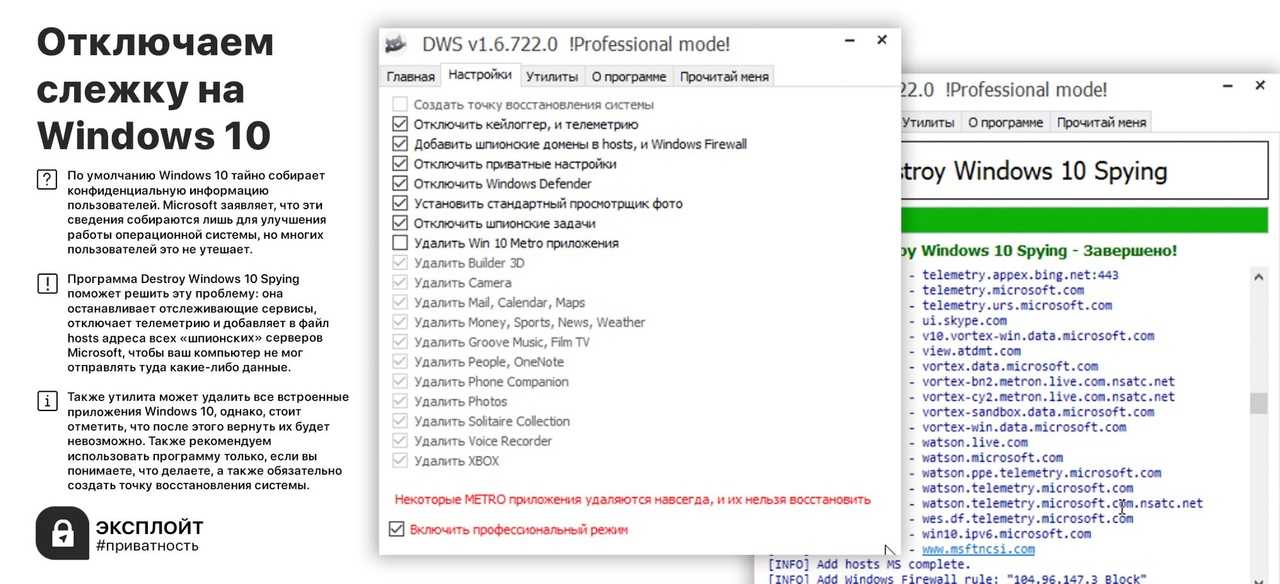
Apple признала, что голосовые данные Siri отправляются третьим лицам
Но не позволяйте этим пиар-ходам одурачить вас. Даже когда у этих компаний самые лучшие намерения, в конце дня все равно остается чистая прибыль, и это деньги.
Не верите нам? Кортана — не единственный личный помощник, которому нравится нарушать вашу конфиденциальность. Apple передает ваши голосовые записи третьим лицам для анализа, и вы согласились на это в соглашении о конфиденциальности. Будь то личное сообщение вашей возлюбленной или ваш ребенок, задающий Siri глупые вопросы, Apple хранит эти сообщения в течение двух лет и, по сути, делает с ними то, что хочет.
Может показаться заманчивым переключиться на Google Now для голосовых команд, но это будет стоить вашей конфиденциальности и здравомыслия. В Google Now есть функция под названием «Карты сейчас», которые представляют собой рекомендации по продуктам, услугам и информации на основе ваших сообщений и недавних поисков. Даже если вы не слишком полагаетесь на рекомендации Google Now, Google уже так много знает о вас, потому что в какой-то момент вы, вероятно, использовали их продукты или услуги.
И если вы используете Gmail, вы заметите, что Google уже некоторое время размещает рекламу через Gmail — и если вы ничего не заметили, просто проверьте вкладку «Промоакции» в Gmail. Они получают информацию прямо из ваших личных электронных писем, чтобы помочь своим партнерам в рекламной сети ориентироваться на вас. Это прямо в их соглашении о конфиденциальности. Microsoft даже атаковала Gmail из-за этих нарушений конфиденциальности и запустила маркетинговую кампанию «You Got Scroogled».
Что вы можете сделать, чтобы защитить свою конфиденциальность в Windows 10
Реальность такова, что, если не считать того, что вы станете пользователем Linux или разработаете собственную операционную систему, вы мало что можете сделать, чтобы сохранить вашу информацию в полной конфиденциальности. Даже недавние обновления Windows 7 и 8 имеют множество проблем с конфиденциальностью, поэтому не думайте, что вы в безопасности только потому, что не перешли на Windows 10.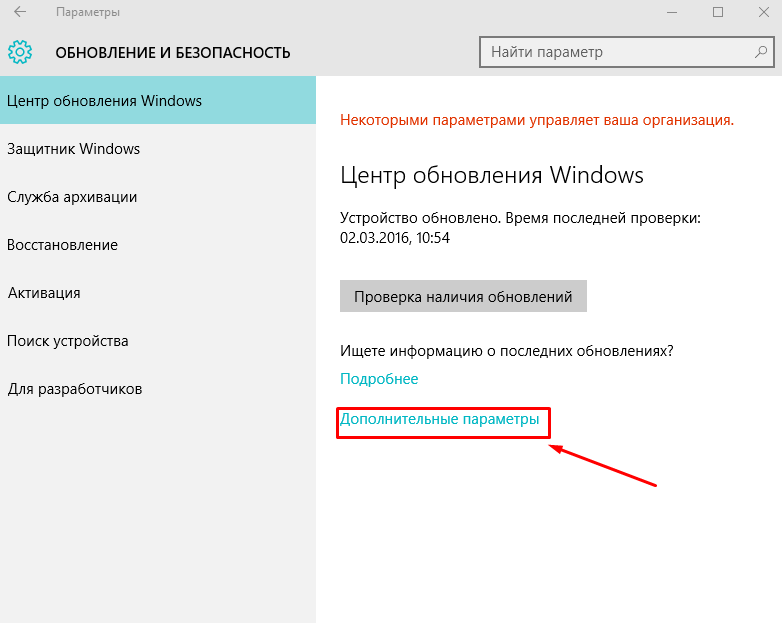
Но есть несколько шагов, которые вы можете предпринять, чтобы максимизировать вашу конфиденциальность при использовании Windows 10, и мы рекомендуем вам изучить эти варианты — какое бы агентство вы ни взяли на себя, ваша конфиденциальность лучше, чем ничего.
Настройки конфиденциальности Windows 10, чтобы изучить
Если вы еще не установили Windows 10, обязательно отклоните экспресс-настройки, которые включают все функции, нарушающие конфиденциальность. Просмотрите различные параметры настройки и отключите все, что вам неудобно.
Если вы уже включили экспресс-настройки при загрузке Windows 10, откройте меню «Пуск» и выберите «Настройки». Оттуда вы обнаружите, что большинство этих инвазивных функций перечислены в разделе «Конфиденциальность». Есть много вариантов прохождения, и мы рекомендуем вам внимательно изучить каждый из них. Мы думаем, что есть несколько важных, которые вы, возможно, захотите отключить:
1. Кортана
Возможно, вас не устраивает слежка Кортаны, извините, «сбор» такого большого количества личной информации о вас, и в этом случае вам следует отключить параметр «Знакомство с вами» в разделе «Речь, рукописный ввод и набор текста» (см.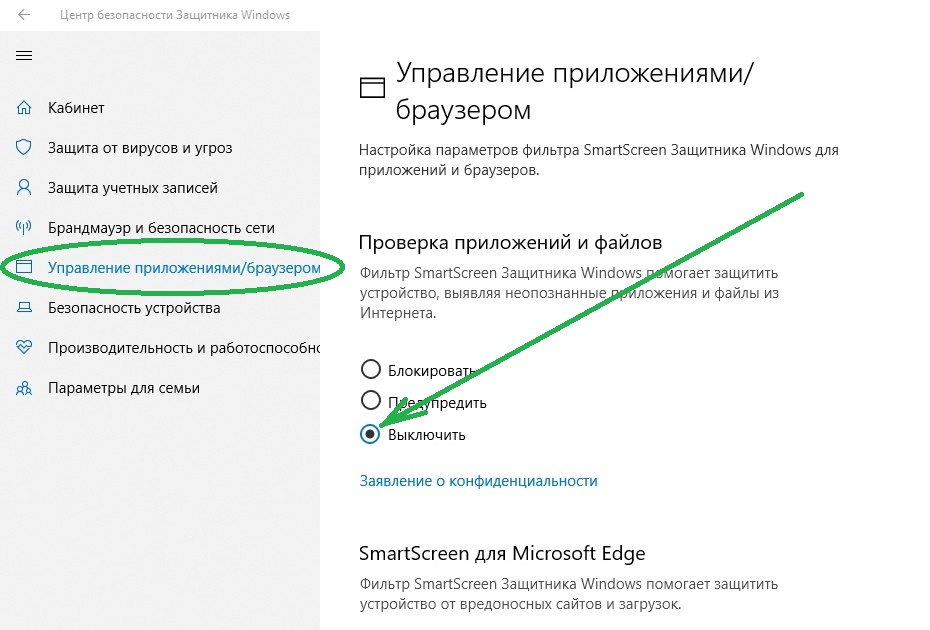 изображение выше для его местоположения).
изображение выше для его местоположения).
Кроме того, вы можете открыть Кортану и щелкнуть значок шестеренки, чтобы получить доступ к настройкам Кортаны, где вы можете включить или отключить ее (а также управлять информацией о вас, хранящейся в облаке).
2. Рекламный идентификатор
Если вас беспокоит сбор данных в рекламных целях, мы рекомендуем вам отключить параметр «разрешить приложениям использовать ваш рекламный идентификатор для взаимодействия с другими приложениями». Он находится на вкладке General в настройках Privacy (см. изображение выше).
К сожалению, простого перемещения переключателя недостаточно, чтобы рекламные сети не получили доступа к вашим личным данным. Вам также придется зайти на этот сайт Microsoft и несколько раз отключить персонализированную рекламу.
Microsoft позволяет персонализировать настройки рекламы
3. Местоположение
Возможно, вы привыкли к службам определения местоположения, и они, безусловно, удобны, когда вы пытаетесь добраться из точки А в точку Б.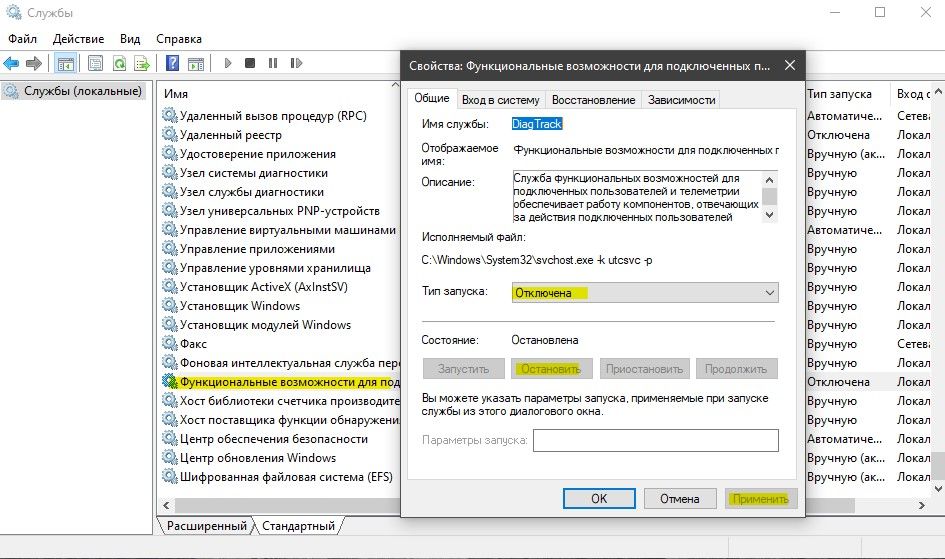 Но новое соглашение о конфиденциальности Microsoft предполагает, что они делятся этой информацией о местоположении (и вашей историей местоположений) с «доверенными» третьими лицами. стороны. Если это вызывает у вас дискомфорт, возможно, лучше отключить это. Вкладка Location расположена непосредственно под Вкладка «Общие» в разделе «Настройки конфиденциальности».
Но новое соглашение о конфиденциальности Microsoft предполагает, что они делятся этой информацией о местоположении (и вашей историей местоположений) с «доверенными» третьими лицами. стороны. Если это вызывает у вас дискомфорт, возможно, лучше отключить это. Вкладка Location расположена непосредственно под Вкладка «Общие» в разделе «Настройки конфиденциальности».
4. Датчик Wi-Fi
Обновление
: в июне 2016 года Microsoft незаметно отключила спорную функцию Wi-Fi Sense. Хотя они никогда не признавали проблемы с конфиденциальностью, тем не менее приятно видеть, что их больше нет, и есть одна спорная функция, о которой нужно беспокоиться.
Wi-Fi Sense был либо очень практичным, либо очень агрессивным, в зависимости от того, как вы на это смотрели. Эта функция позволяла вам автоматически делиться своим паролем Wi-Fi с вашими контактами в Outlook, Skype и Facebook, что предположительно избавляло от многих хлопот, когда друзья приходят и нуждаются в вашем пароле.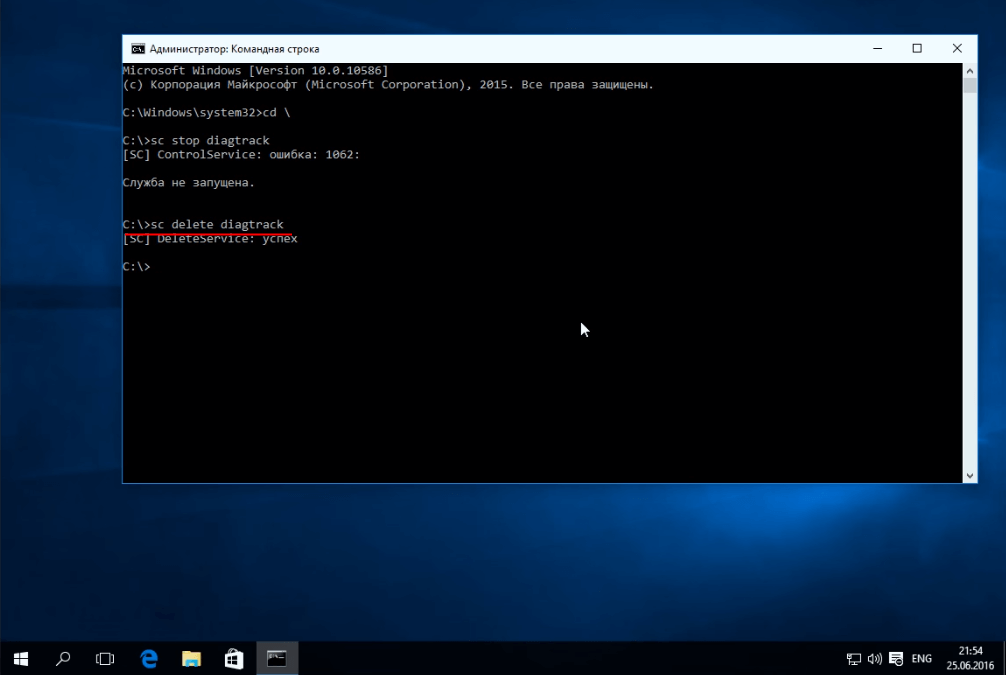
Windows 10 Wi-Fi Sense: оно вам когда-нибудь было нужно?
С другой стороны, это может быть нецелесообразно для тех, у кого есть широкие социальные сети, потому что эта опция не позволяла вам выборочно выбирать, с какими контактами поделиться ею.
5. Создайте локальную учетную запись пользователя
Если вас не заботит удобство и вам нужна максимальная конфиденциальность, вам следует рассмотреть возможность использования локальной учетной записи пользователя вместо вашей учетной записи Microsoft. Вы потеряете ряд функций, особенно синхронизацию на разных устройствах.
Но если это вас не беспокоит, найдите Аккаунты в разделе Настройки , затем нажмите Ваша информация . Вы должны увидеть опцию «Войти вместо этого с локальной учетной записью» чуть выше того места, где должно быть ваше изображение.
Попробуйте O&O ShutUp 10 для получения бесплатного решения стороннего производителя
O&O ShutUp10
Если вы хотите прекратить шпионаж Windows 10 без необходимости, рассмотрите возможность использования бесплатного инструмента конфиденциальности O&O Software, ShutUp 10.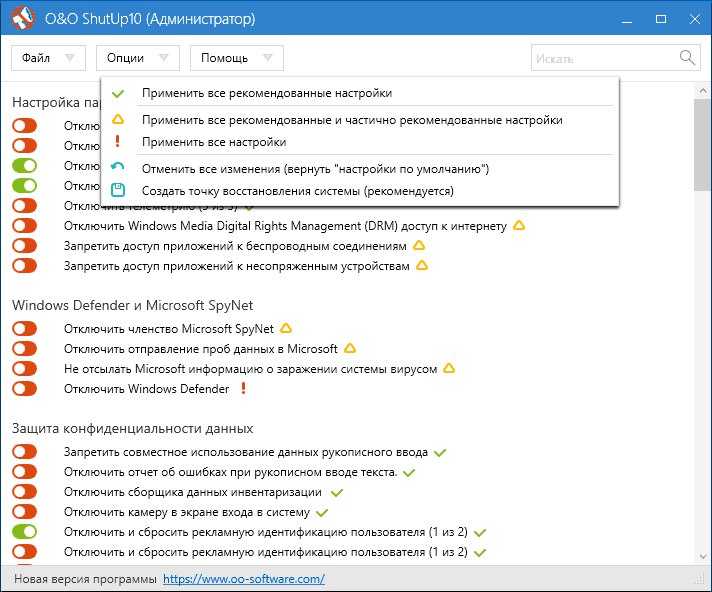 Этот инструмент упрощает процесс конфиденциальности, предоставляя вам единый интерфейс для работы со всеми бесчисленными настройками, которые вы хотели бы изменить. включить или отключить в Windows 10. Вы также можете просто применить все их рекомендуемые настройки.
Этот инструмент упрощает процесс конфиденциальности, предоставляя вам единый интерфейс для работы со всеми бесчисленными настройками, которые вы хотели бы изменить. включить или отключить в Windows 10. Вы также можете просто применить все их рекомендуемые настройки.
O&O ShutUp10 полностью бесплатен и не требует установки. Кроме того, он не будет устанавливать или загружать потенциально нежелательные или ненужные программы (ПНП), как это делают многие другие в наши дни!
O&O ShutUp10 позволяет легко отключить настройки Windows 10
Узнайте, какие параметры конфиденциальности вам подходят
В конце концов, у вас может возникнуть соблазн опустить руки и вообще отказаться от приватности. Возможно, вы не видите в этом смысла, поскольку отключение определенных настроек на самом деле не гарантирует, что за вами не следят или что ваши личные данные не продаются и не распространяются.
Возможно, вы почувствуете, что можете пользоваться некоторыми удобствами или предпочли бы более релевантную рекламу. Но если мы все вместе начнем узнавать о наших возможностях конфиденциальности и следовать им, у нас будет больше шансов создать культуру, которая будет заботиться о кибербезопасности и конфиденциальности, а не культуру, которая просто думает, что это затраты, необходимые для лучшего мира.
Но если мы все вместе начнем узнавать о наших возможностях конфиденциальности и следовать им, у нас будет больше шансов создать культуру, которая будет заботиться о кибербезопасности и конфиденциальности, а не культуру, которая просто думает, что это затраты, необходимые для лучшего мира.
Защитите свое устройство с помощью Emsisoft Anti-Malware.
Ваш антивирус подвел вас? Мы не будем. Загрузите бесплатную пробную версию Emsisoft Anti-Malware и убедитесь в этом сами.
Начать бесплатную пробную версию
Хорошего дня (с заботой о конфиденциальности)!
Как помешать Microsoft шпионить за вами с помощью Windows 10 « Советы по Windows :: Gadget Hacks
- По Даллас Томас
- Windows 10
Microsoft решила предоставить пользователям бесплатное обновление до Windows 10, если они ранее работали под управлением Windows 7 или 8, но тут была одна загвоздка. Их главная мотивация для снижения более чем на 100 долларов с обычной ставки заключалась в том, чтобы привлечь больше людей к использованию новых сервисов Microsoft, таких как Cortana и Магазин Windows. Для поддержки этих служб Microsoft реализовала множество новых «функций» отслеживания в Windows 10.
- Не пропустите: все, что вам нужно отключить в Windows 10
Эти функции отслеживания пользователей варьируются от записи местоположения до службы, которая автоматически загружает ваш почерк в облако. Они, мягко говоря, немного агрессивны, и обычно требуется много копаться в меню «Настройки» и панели управления, чтобы отключить их все. Но новая утилита от людей из Ashampoo позволит вам отключить все эти функции слежения за несколько простых кликов, поэтому ниже я покажу вам, как ее использовать.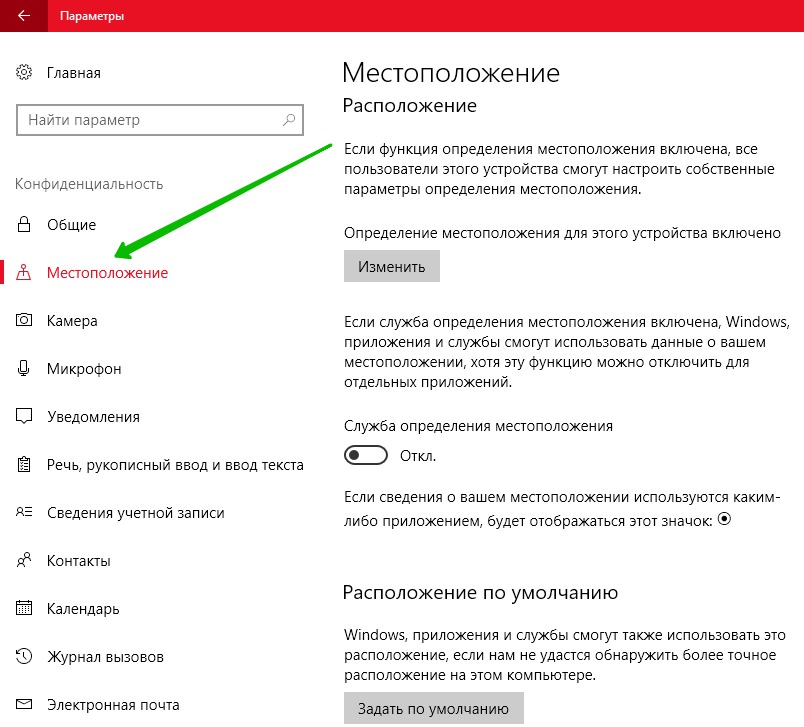
Шаг 1: Загрузите AntiSpy для Windows 10
Для начала вам просто нужно скачать утилиту Ashampoo, которая называется AntiSpy для Windows 10. Программное обеспечение является полностью бесплатным, и его можно загрузить с по этой ссылке. . Как только файл будет сохранен на вашем компьютере, запустите его, чтобы все заработало.
Программное обеспечение не требует полной установки, поэтому при запуске AntiSpy вам будет предложено создать точку восстановления системы. Чтобы быть в безопасности, нажмите «Да» во всплывающем окне.
Шаг 2. Отключите нежелательные функции отслеживания
На этом этапе вы готовы отключить все функции отслеживания Windows 10.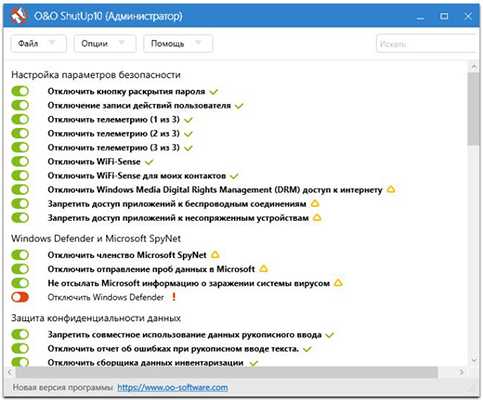 AntiSpy перечисляет все параметры системы, которые даже отдаленно подозрительны или связаны с конфиденциальностью, и все записи написаны на простом английском языке. При желании вы можете просмотреть эти параметры один за другим и отключить соседние тумблеры, чтобы отключить отдельные настройки. Чтобы получить представление о худших параметрах, связанных с конфиденциальностью, ознакомьтесь с нашим полным списком сомнительных настроек Windows 10.
AntiSpy перечисляет все параметры системы, которые даже отдаленно подозрительны или связаны с конфиденциальностью, и все записи написаны на простом английском языке. При желании вы можете просмотреть эти параметры один за другим и отключить соседние тумблеры, чтобы отключить отдельные настройки. Чтобы получить представление о худших параметрах, связанных с конфиденциальностью, ознакомьтесь с нашим полным списком сомнительных настроек Windows 10.
Чтобы упростить задачу, я предлагаю вам нажать кнопку «Действие» в правом верхнем углу окна, затем выбрать «Установить все рекомендуемые настройки» и нажать «ОК» во всплывающем окне. Это отключит всех злостных преступников одним щелчком мыши, поэтому вы можете немного успокоиться, зная, что ваш компьютер больше не шпионит за вами.
Каковы, по вашему мнению, наиболее инвазивные «функции» отслеживания Windows 10, о которых вы читали? Дайте нам знать в разделе комментариев ниже или напишите нам в Facebook, Google+ или Twitter.
Обеспечьте безопасность соединения без ежемесячного счета .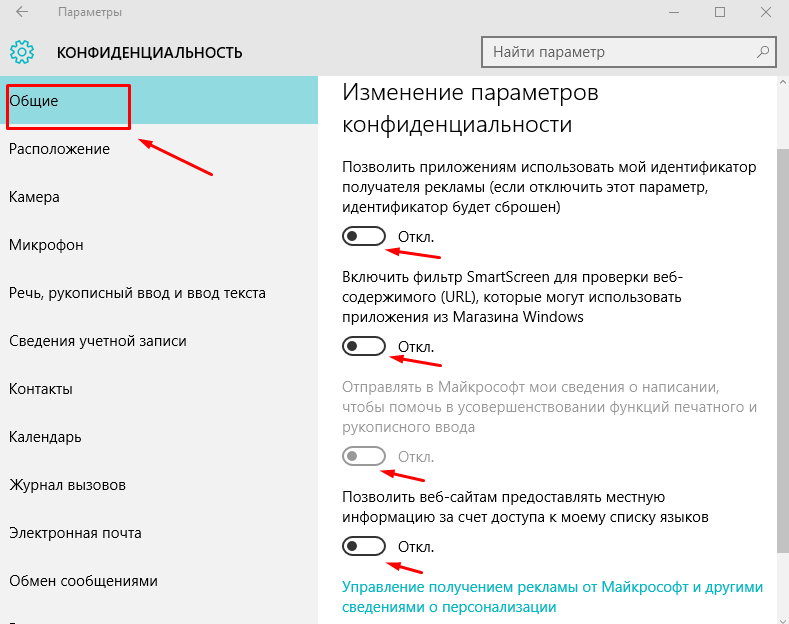

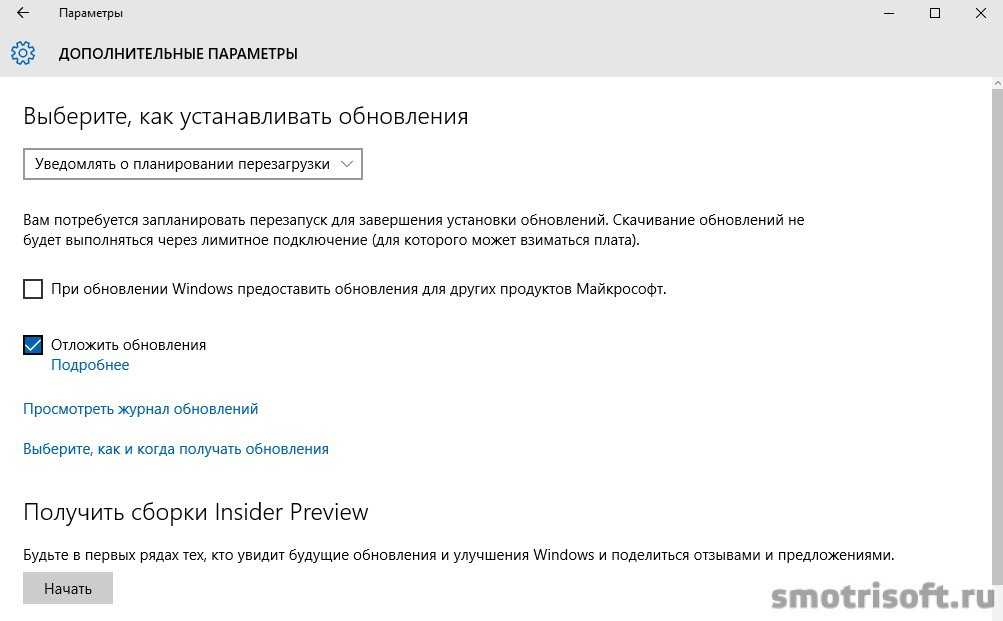
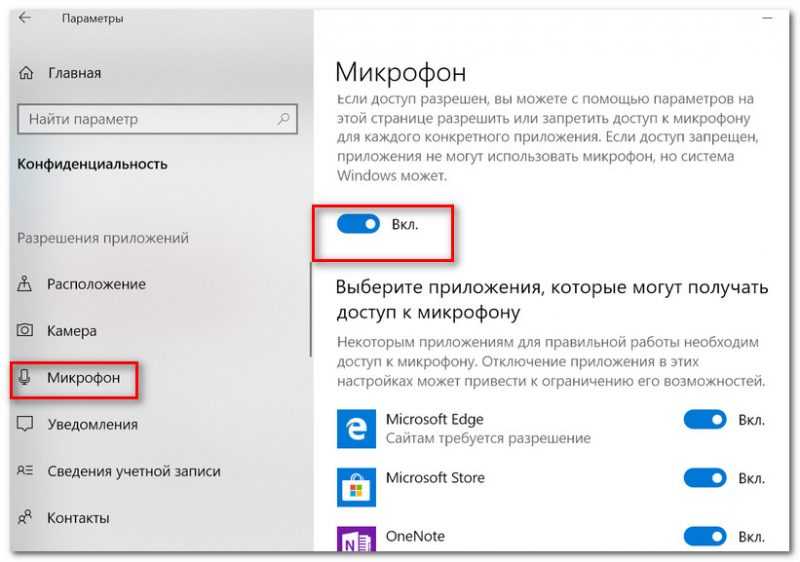
 Данные передаются в Microsoft для этой цели. Cortana также предоставляет ответы до того, как будет сформулирован вопрос.
Данные передаются в Microsoft для этой цели. Cortana также предоставляет ответы до того, как будет сформулирован вопрос.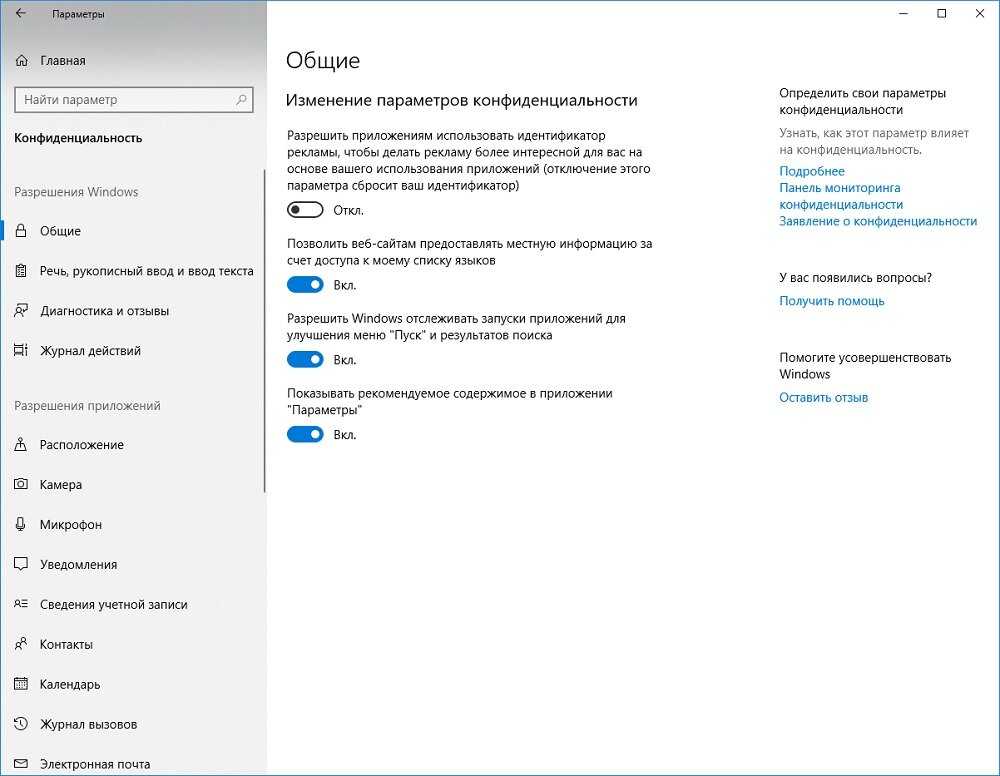 Здесь вы также можете контролировать возможность доступа ко всем другим аппаратным средствам, таким как камера и микрофон для каждого приложения.
Здесь вы также можете контролировать возможность доступа ко всем другим аппаратным средствам, таким как камера и микрофон для каждого приложения.